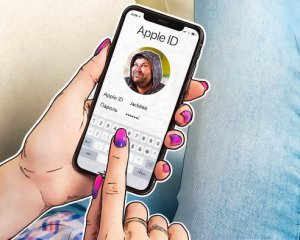
Забути пароль - доволі поширена проблема серед користувачів, особливо з урахуванням кількості різних аккаунтів, які ми використовуємо щодня.
Якщо ви втратили доступ до свого Apple ID, або стороння людина отримала дані про ваш код безпеки, потрібно негайно скинути його. Це може статись з кожним, але є способи відновлення доступу, пише NV.
Як змінити пароль Apple ID
Один з найпростіших шляхів - змінити пароль на будь-якому іншому пристрої Apple, на якому ви вже увійшли до свого облікового запису. Це можна зробити без звернення до служби підтримки, достатньо виконати наступні кроки:
Зайдіть у додаток Налаштування на вашому пристрої, натисніть на своє ім'я, оберіть пункт "Пароль і безпека", оберіть "Змінити пароль", введіть код доступу до вашого пристрою, новий пароль, підтвердьте пароль.
Слід пам'ятати, що новий пароль повинен бути надійним і складатися з різних символів для високого рівня безпеки вашого облікового запису Apple ID.
Як скинути пароль на новому пристрої
Якщо потреба в тому, щоб скинути пароль на новому пристрої Apple, ви можете відновити свій пароль ще легше:
Відкрийте екран налаштувань пристрою, де вас попросять ввести Apple ID та пароль. Натисніть на опцію "Забули пароль або не маєте Apple ID?". Виконуйте подальші інструкції на екрані для відновлення паролю.
За допомогою підтримки
Якщо ви не маєте пристрою Apple, але володієте довіреним номером телефону, щоб скинути пароль Apple ID, ви можете скористатися додатком Apple Support на будь-якому іншому пристрої. Ось як це зробити:
Зайдіть на Apple Store, або зайдіть з іншого гаджета для використання їхнього пристрою.
Завантажте програму Apple Support з App Store.
Відкрийте програму Apple Support.
Прокрутіть вниз до розділу "Інструменти підтримки".
Виберіть опцію "Скинути пароль".
Оберіть "Інший Apple ID".
Введіть свій Apple ID.
Натисніть "Далі" і слідуйте інструкціям на екрані для скидання пароля.
ЧИТАЙТЕ ТАКОЖ: Як правильно форматувати USB-флешку: формати та способи
Через довірений номер
Щоб відновити пароль за допомогою довіреного номеру, вам потрібно перейти на сайт iForgot від Apple, відкрити і перейти на сторінку відновлення пароля Apple ID.
Натиснути на посилання "Відновити мій пароль" і ввести адресу електронної пошти або номер телефону, які були прив'язані до вашого облікового запису.
Якщо ви не маєте доступу до інших пристроїв Apple, оберіть опцію "Допомогти іншому". Це активує рядок для введення імені контакту для відновлення, який ви повинні знати.
Після цього Apple надішле код відновлення на контактну особу. Зверніться до неї, отримайте код і введіть його на сайті, щоб продовжити процес відновлення.
Цей метод дозволяє вам відновити доступ до свого облікового запису Apple ID, навіть якщо у вас немає доступу до інших пристроїв Apple або довіреного номера телефону. Не забудьте створити надійний пароль для захисту вашого облікового запису в майбутньому.
На комп'ютері Mac
Щоб змінити пароль Apple ID на комп'ютері Mac, слід дотримуватися таких кроків:
У macOS відкрийте меню Apple у верхньому лівому куті екрана і перейдіть до пункту "Системні налаштування".
В системних налаштуваннях натисніть на своє ім'я або на iCloud.
Оберіть вкладку "Вхід і безпека".
Натисніть на кнопку "Змінити пароль", яка зазвичай розташована поруч із пунктом "Пароль". Потрібно буде ввести пароль адміністратора вашого комп'ютера Mac.
Після цього введіть повний номер телефону, який пов'язаний з вашим обліковим записом Apple ID, для підтвердження і натисніть "Продовжити".
Якщо у вас увімкнена двофакторна аутентифікація (2FA), на вашій довіреній пристроях з'явиться запит на підтвердження скидання пароля. Також можна натиснути "Дозволити" на сайті.
Введіть пароль вашого пристрою або пароль адміністратора macOS і натисніть "Продовжити".
Введіть новий пароль для вашого облікового запису Apple ID, повторно введіть його в полі "Підтвердити" і натисніть "Змінити".ʼ
Після цих кроків ваш пароль Apple ID буде змінено, і ви зможете використовувати новий пароль для доступу до свого облікового запису на всіх пристроях.
У разі, якщо ви не можете відновити доступ до старого облікового запису, єдиним варіантом може бути створення нового Apple ID. Проте пам'ятайте, що ви втратите доступ до попередніх покупок, даних та послуг, пов'язаних із старим обліковим записом.
Завжди важливо мати резервні копії важливих даних для відновлення облікового запису, щоб уникнути втрати доступу у разі втрати або заблокування основного облікового запису.
Видалення облікового запису в Instagram, на перший погляд, справа не з простих.
Компанія Meta часто змінює способи видалення додатку, все більше ускладнюючи його. Все через те, що втрата активної аудиторії - не на руку розробникам. Утім, якщо дотримуватися інструкції, це займе у вас небагато часу.






































Коментарі